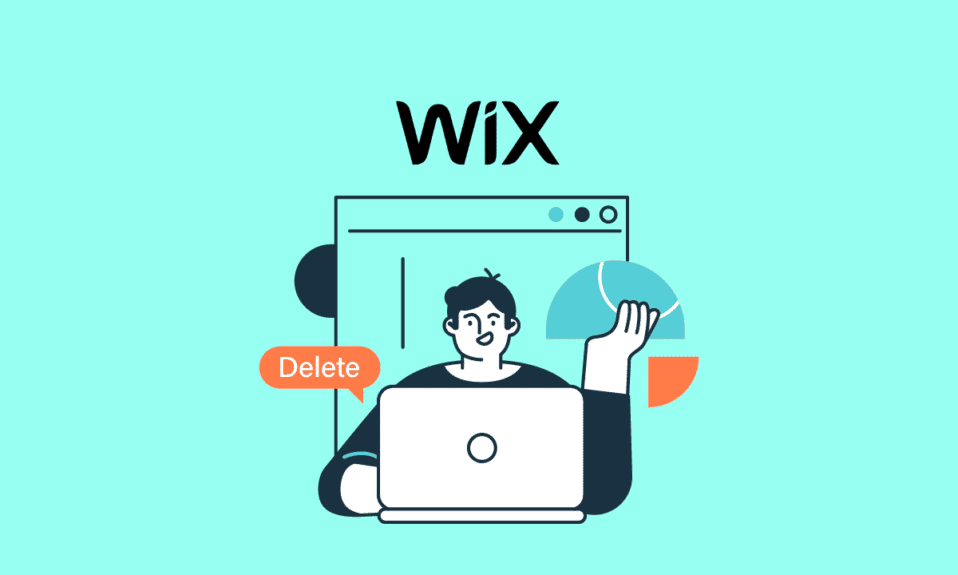
Στο παρελθόν, η δημιουργία ενός ιστότοπου ήταν μια κουραστική εργασία που απαιτούσε μηχανικούς λογισμικού και προγραμματιστές ιστότοπων. Αλλά τώρα, η Wix έχει κάνει εύκολη τη δημιουργία ενός ιστότοπου που φαίνεται ακόμη και επαγγελματικός. Πάνω από 200 εκατομμύρια άνθρωποι χρησιμοποιούν το Wix σήμερα σε 190 διαφορετικές χώρες. Η δημοτικότητα οφείλεται κυρίως στο πόσο απλό είναι στη χρήση. Είστε χρήστης Wix που αντιμετωπίζετε προβλήματα στη δημιουργία ιστοτόπων χρησιμοποιώντας το Wix και αναρωτιέστε ποια είναι τα βήματα για την πρόσβαση στις ρυθμίσεις του λογαριασμού σας στο Wix; Και πώς να αφαιρέσετε τον παλιό σας ιστότοπο Wix από την Google; Για να διαγράψετε όλα αυτά τα ερωτήματά σας, σας προσφέρουμε έναν χρήσιμο οδηγό για το πώς μπορείτε να διαγράψετε έναν λογαριασμό Wix και πώς να ακυρώσετε τον τομέα Wix.
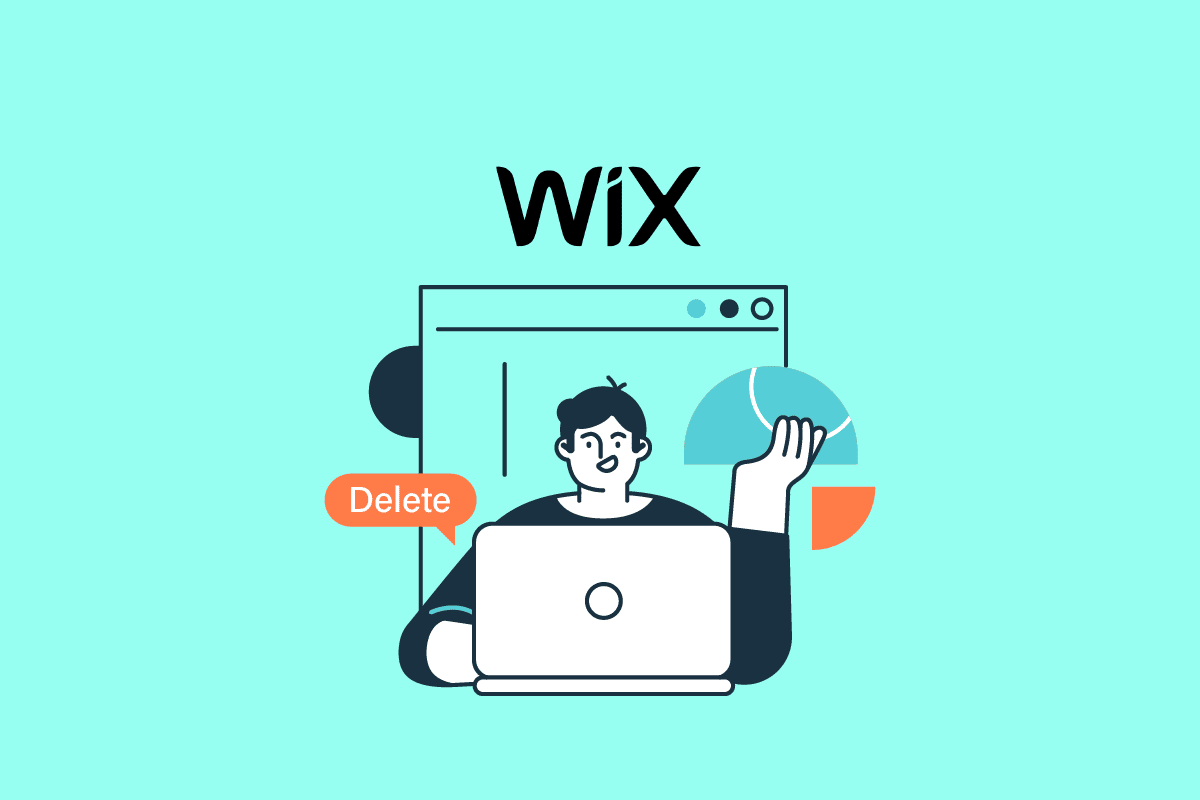
Πίνακας περιεχομένων
Πώς διαγράφετε έναν λογαριασμό Wix
Μπορείτε να διαγράψετε τον λογαριασμό σας Wix από τη σελίδα Ρυθμίσεις λογαριασμού στον λογαριασμό σας. Συνεχίστε να διαβάζετε περαιτέρω για να βρείτε τα βήματα που εξηγούν το ίδιο λεπτομερώς με χρήσιμες εικόνες για καλύτερη κατανόηση.
Πού είναι οι Ρυθμίσεις λογαριασμού στο Wix;
Εάν θέλετε να αλλάξετε οποιεσδήποτε ρυθμίσεις λογαριασμού στο Wix, θα βρείτε τις ρυθμίσεις του λογαριασμού σας στην επάνω δεξιά πλευρά του πίνακα ελέγχου Wix. Ας δούμε τη μέθοδο βήμα προς βήμα για να φτάσετε εκεί.
1. Επισκεφθείτε το Ιστότοπος Wix στο πρόγραμμα περιήγησής σας και κάντε κλικ στο Σύνδεση.
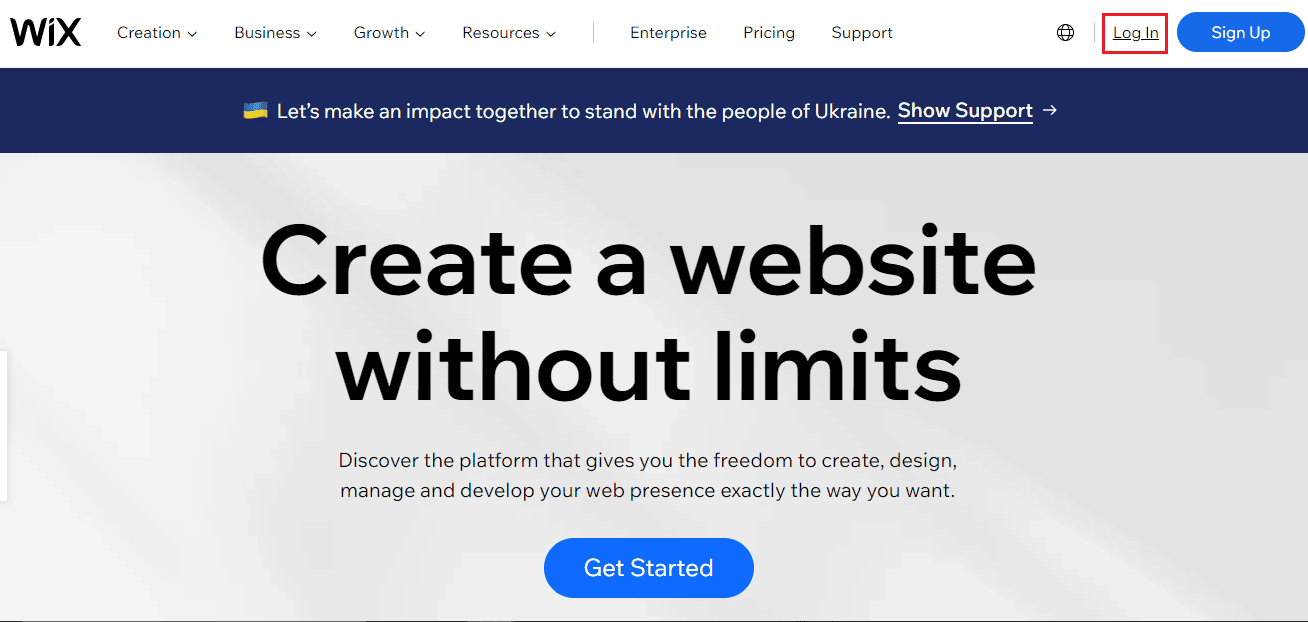
2. Συνδεθείτε στον λογαριασμό σας Wix με το Email, το Google, το Facebook ή την Apple, όπως αρχικά δημιουργήσατε τον λογαριασμό σας.

3. Από τον πίνακα ελέγχου Wix, κάντε κλικ στο εικονίδιο του προφίλ από την επάνω δεξιά γωνία της οθόνης σας.
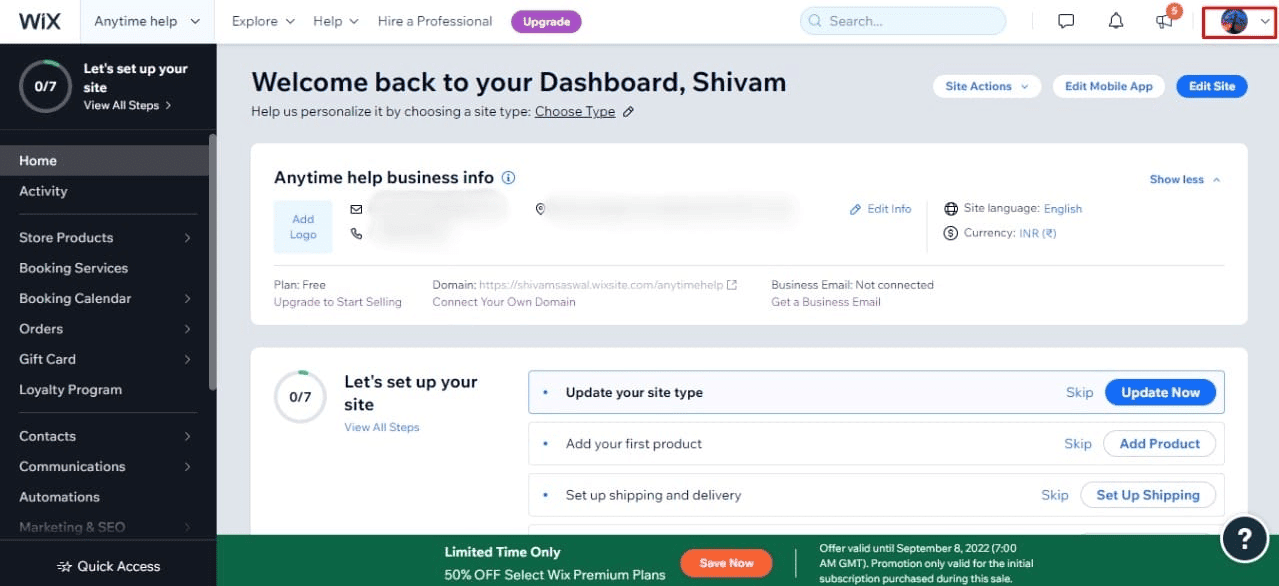
4. Κάντε κλικ στην επιλογή Ρυθμίσεις λογαριασμού για να αποκτήσετε πρόσβαση σε όλες τις ρυθμίσεις του λογαριασμού σας.
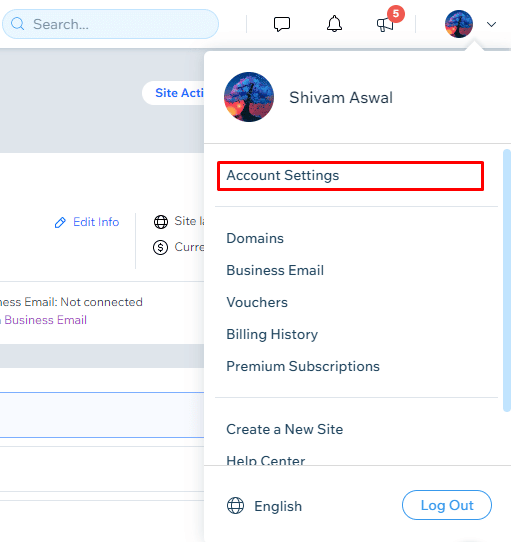
Πώς μπορείτε να απαλλαγείτε από αυτόν τον ιστότοπο που σχεδιάστηκε από τη Wix;
Εάν χρησιμοποιείτε δωρεάν έκδοση Wix, δεν υπάρχει τρόπος να απαλλαγείτε από αυτόν τον ιστότοπο που έχει σχεδιαστεί από το διαφημιστικό banner Wix. Πρέπει να κάνετε αναβάθμιση σε ένα Πρόγραμμα Premium που περιέχει πολλές δυνατότητες και θα εξαλείψει αυτόν τον ιστότοπο που έχει σχεδιαστεί από τη διαφήμιση banner Wix από τον ιστότοπό σας. Τα προγράμματα Business Basic, Business Pro, Unlimited και Business VIP Premium είναι μερικές από τις χρήσιμες λειτουργίες που προσφέρονται με τη συνδρομή Wix Premium.
Πώς μπορείτε να αφαιρέσετε τον παλιό σας ιστότοπο Wix από το Google;
Ακολουθεί ένας οδηγός που σας δείχνει πώς να αφαιρέσετε εύκολα τον παλιό σας ιστότοπο Wix από την Google.
1. Πλοηγηθείτε στο Ιστότοπος Wix και Συνδεθείτε στον λογαριασμό σας.
2. Στη συνέχεια, κάντε κύλιση προς τα κάτω στο αριστερό παράθυρο και κάντε κλικ στις Ρυθμίσεις, όπως φαίνεται παρακάτω.
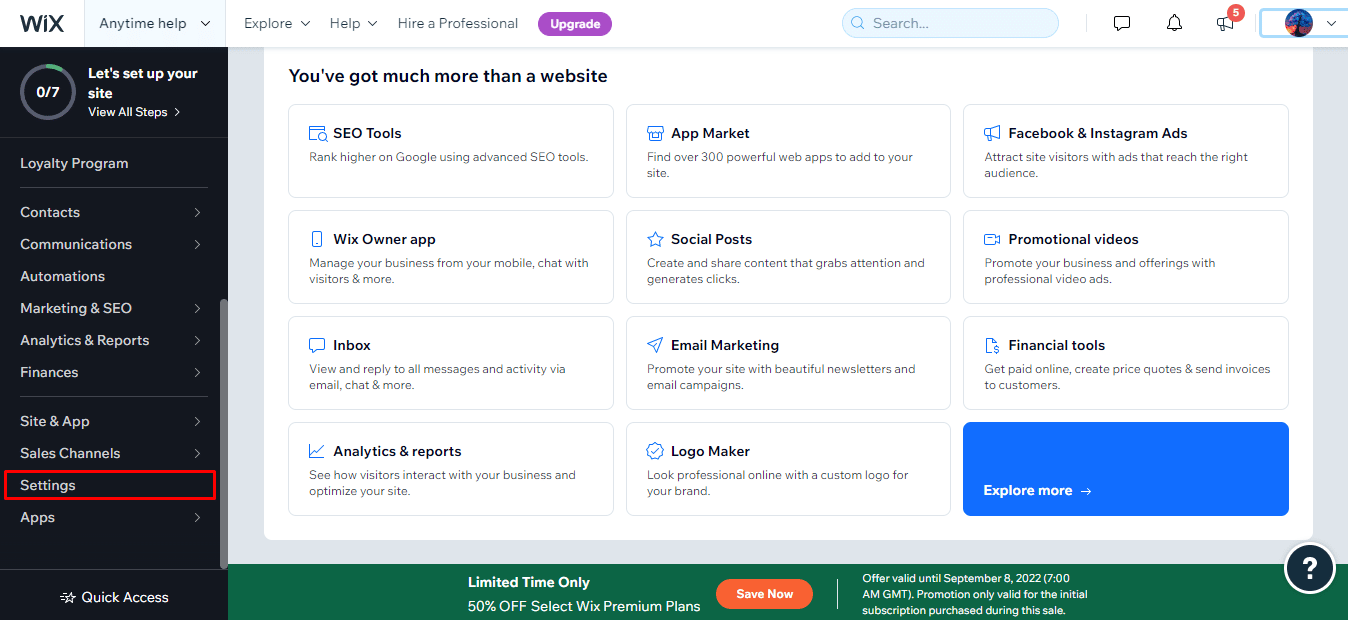
3. Κάντε κλικ στην επιλογή Ρυθμίσεις ιστότοπου.
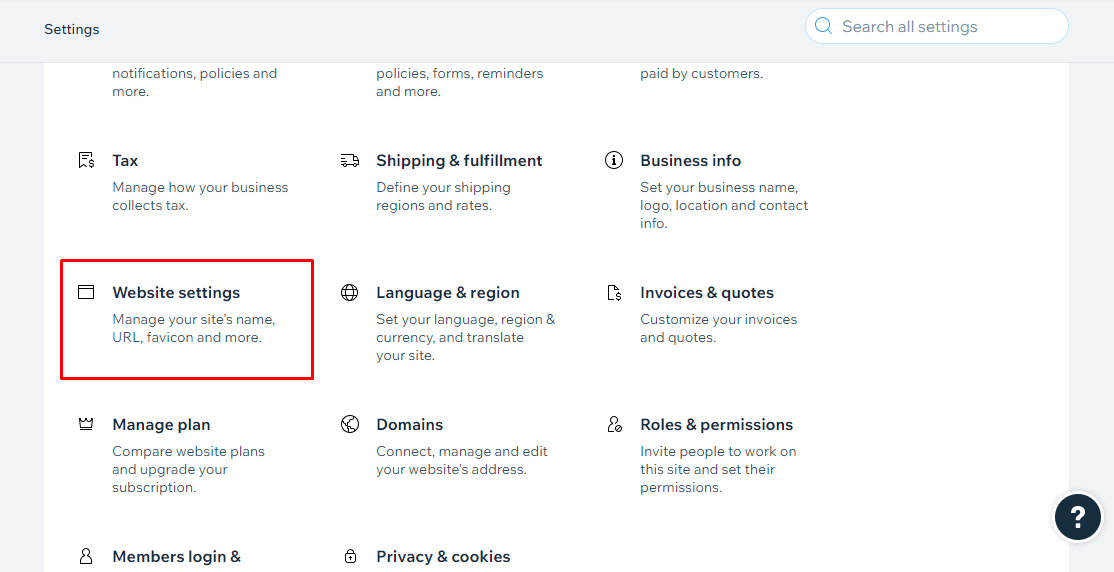
4. Κάντε κλικ στην επιλογή Κατάργηση δημοσίευσης.
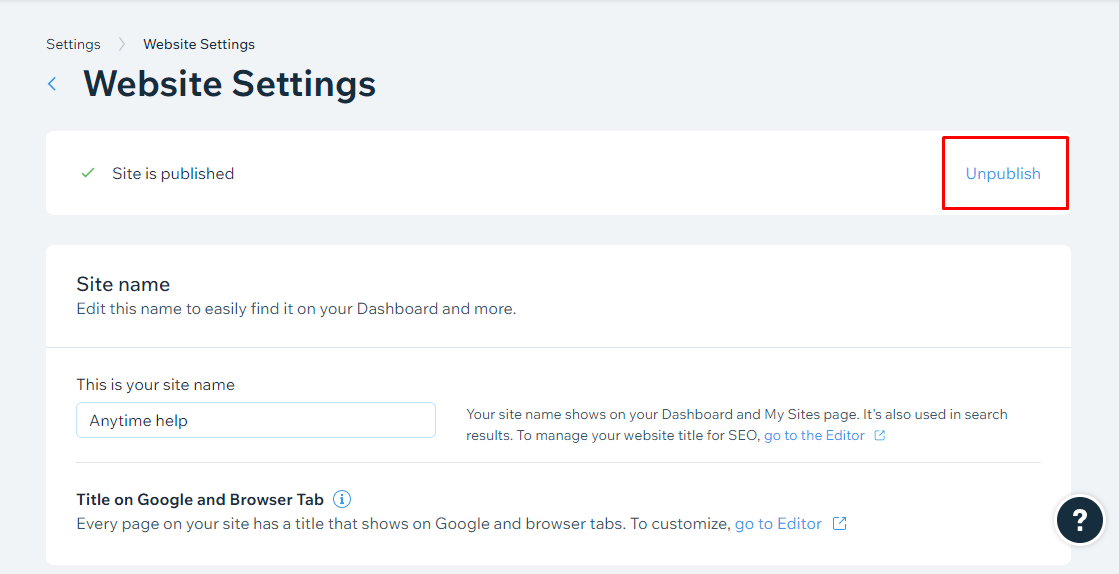
5. Για να καταργήσετε τελικά τον παλιό σας ιστότοπο Wix από την Google, κάντε κλικ στην επιλογή Κατάργηση δημοσίευσης από το αναδυόμενο παράθυρο.
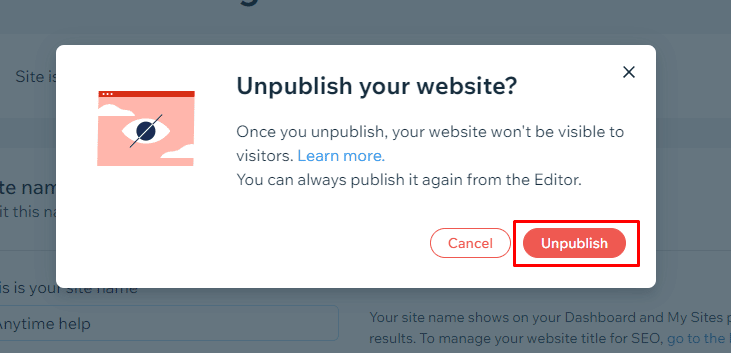
Αυτός είναι ο τρόπος με τον οποίο μπορείτε να αφαιρέσετε με επιτυχία τον παλιό σας ιστότοπο Wix από την Google.
Μπορείτε να διαγράψετε τον ιστότοπό σας Wix;
Ναι, μπορείτε να διαγράψετε τον ιστότοπό σας Wix. Η διαγραφή ή η κατάργηση ιστοτόπων Wix που δεν χρησιμοποιείτε πλέον είναι μια απλή διαδικασία, όπως εξηγείται στην επόμενη ενότητα.
Πώς μπορείτε να διαγράψετε οριστικά τον ιστότοπό σας Wix;
Χρησιμοποιώντας λειτουργίες και εργαλεία Wix, οι μικρές επιχειρήσεις, τα εστιατόρια, τα διαδικτυακά καταστήματα και οι καλλιτέχνες, όπως οι μουσικοί και οι φωτογράφοι, μπορούν να δημιουργήσουν φιλικούς και ελκυστικούς ιστότοπους μόνο με μεταφορά και απόθεση στοιχείων. Επίσης, η διαγραφή όλων των ιστοτόπων σας Wix είναι απαραίτητη εάν θέλετε να διαγράψετε οριστικά τον λογαριασμό σας Wix. Εάν δεν χρησιμοποιείτε πλέον έναν ιστότοπο Wix που έχετε δημιουργήσει, θα πρέπει να διαγράψετε οριστικά αυτόν τον ιστότοπο Wix με τη βοήθεια των βημάτων που αναφέρονται παρακάτω.
Σημείωση 1: Εάν ένα πρόγραμμα premium έχει εκχωρηθεί σε έναν ιστότοπο, δεν μπορείτε να το διαγράψετε. Πριν διαγράψετε τον ιστότοπο, πρέπει πρώτα να καταργήσετε τη συνδρομή premium.
Σημείωση 2: Εάν στο μέλλον θέλετε να αποσύρετε την απόφασή σας και θέλετε να επιστρέψετε τον ιστότοπό σας, απλώς μεταβείτε στον κάδο απορριμμάτων και επαναφέρετε τον ιστότοπο που θέλετε. Επίσης, εάν θέλετε να ακυρώσετε πολλούς ιστότοπους Wix, πρέπει να επαναλάβετε αυτά τα επερχόμενα βήματα πολλές φορές.
1. Πρόσβαση στο δικό σας Λογαριασμός Wix στο πρόγραμμα περιήγησής σας.
Σημείωση: Βεβαιωθείτε ότι είστε συνδεδεμένοι στο λογαριασμό σας προτού εκτελέσετε τα επόμενα βήματα.
2. Κάντε κλικ στις Ενέργειες ιστότοπου από το επάνω μέρος του πίνακα ελέγχου σας.
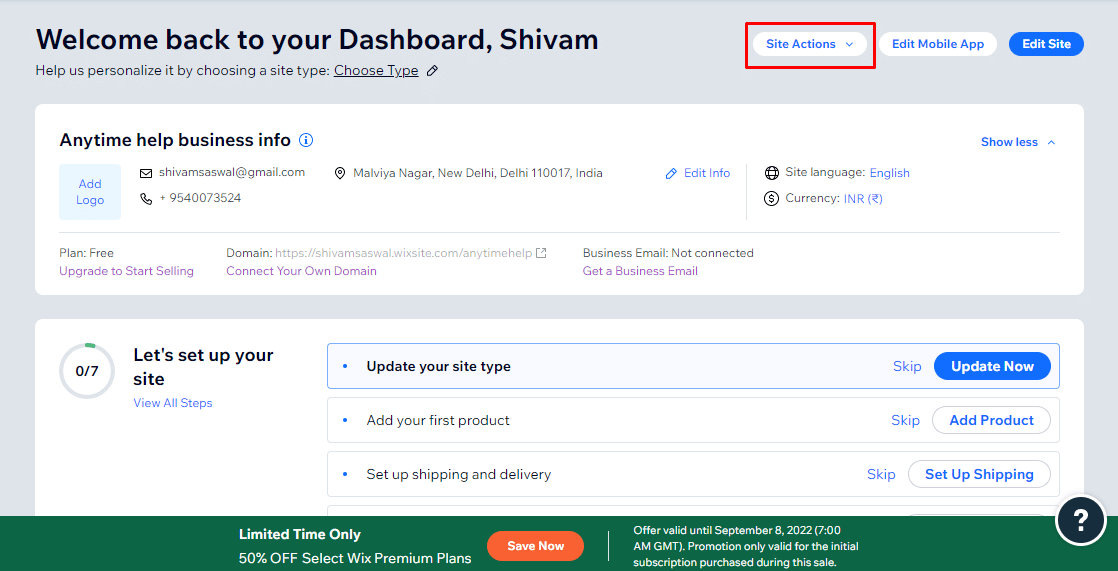
3. Κάντε κλικ στην επιλογή Μετακίνηση στον Κάδο απορριμμάτων από το αναπτυσσόμενο μενού.
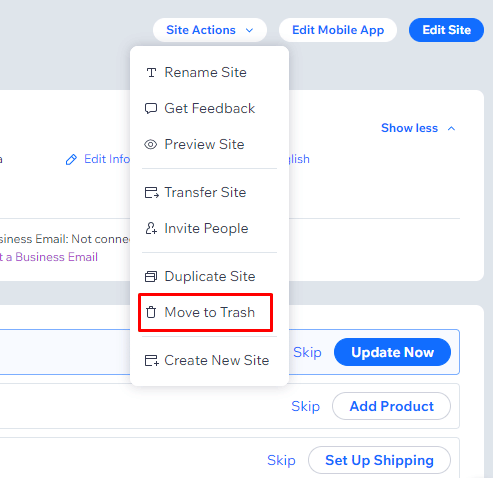
4. Από το αναδυόμενο παράθυρο, κάντε κλικ στην επιλογή Μετακίνηση στον Κάδο απορριμμάτων για να διαγράψετε οριστικά τον ιστότοπό σας από τον λογαριασμό σας Wix.
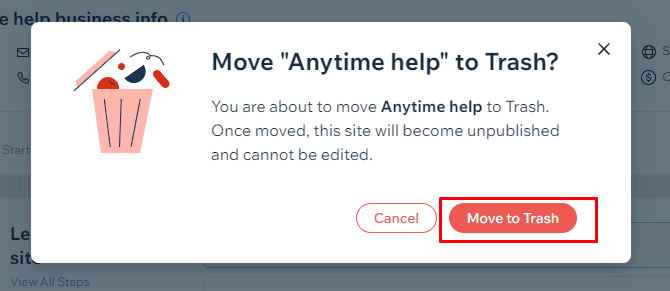
Πώς διαγράφετε έναν λογαριασμό Wix;
Η διαγραφή του λογαριασμού σας Wix δεν είναι μια διαδικασία με ένα μόνο βήμα. Πρέπει να κάνετε πολλά βήματα, όπως την κατάργηση των ιστότοπών σας, την ακύρωση οποιουδήποτε τομέα Wix κ.λπ. Θα σας εξηγήσουμε όλα τα βήματα σε αυτόν τον οδηγό για το πώς μπορείτε να διαγράψετε έναν λογαριασμό Wix.
Βήμα Ι: Ακύρωση συνδρομής Wix
Ακολουθεί ένας οδηγός για το πώς να ακυρώσετε τη συνδρομή Wix premium.
Σημείωση: Το Wix προσφέρει δωρεάν δοκιμαστική περίοδο 14 ημερών για την premium συνδρομή του. Επομένως, εάν το ακυρώσετε εντός της δοκιμαστικής περιόδου, θα λάβετε επιστροφή χρημάτων.
1. Επισκεφθείτε το Σελίδα σύνδεσης Wix και Συνδεθείτε στο λογαριασμό σας με όποιον τρόπο θέλετε.

2. Κάντε κλικ στο εικονίδιο προφίλ > Συνδρομές Premium.
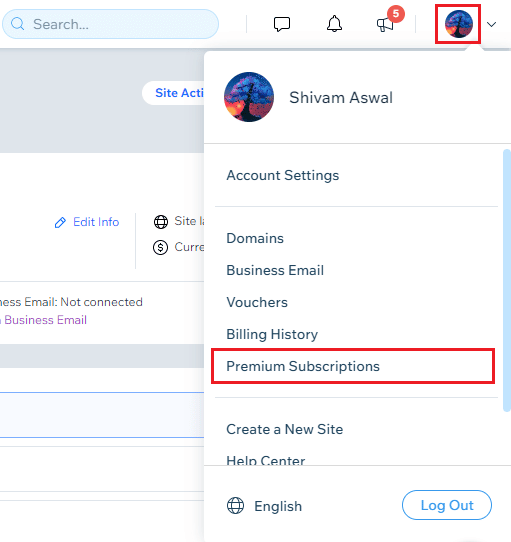
3. Τώρα, κάντε κλικ στο εικονίδιο με τις τρεις κουκκίδες που υπάρχει δίπλα στη συνδρομή.
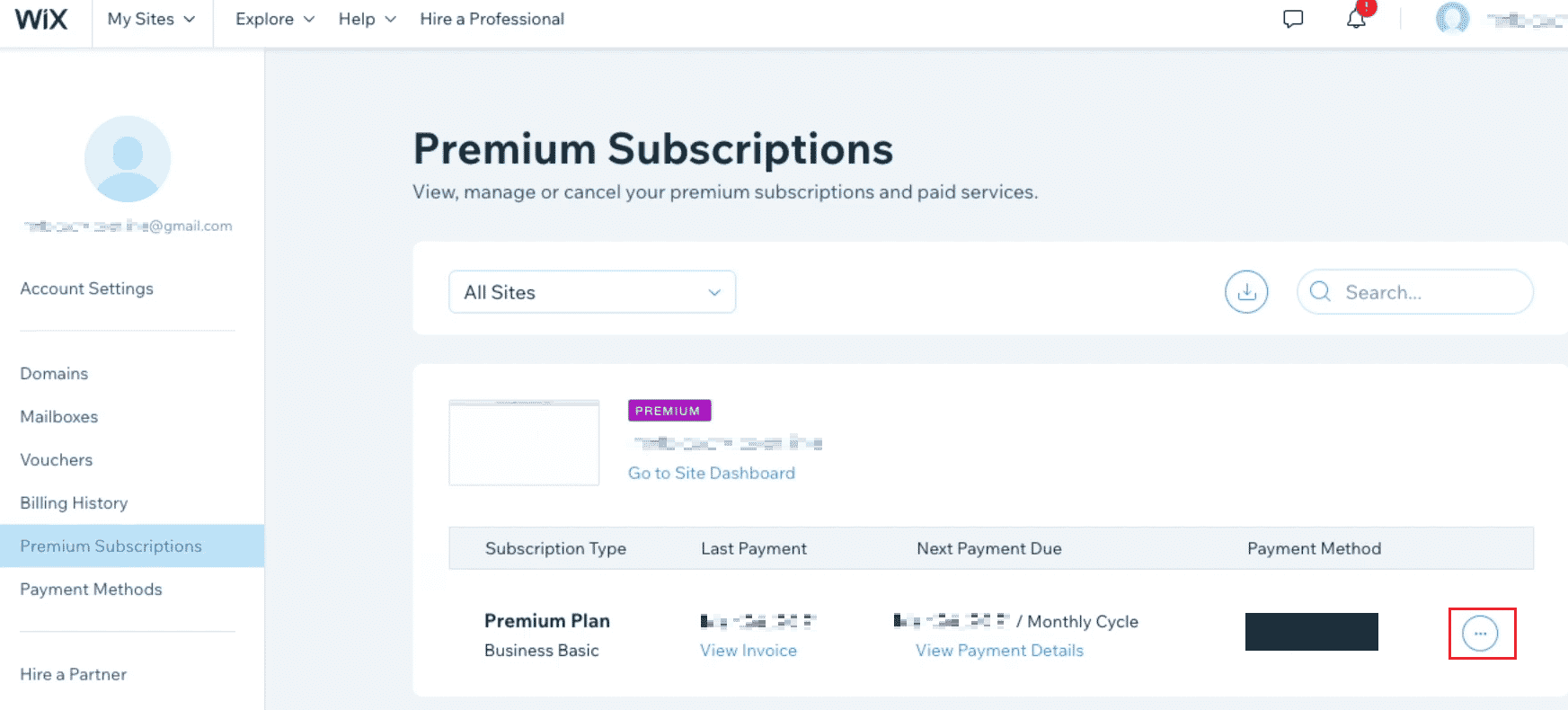
4. Κάντε κλικ στην επιλογή Ακύρωση σχεδίου.
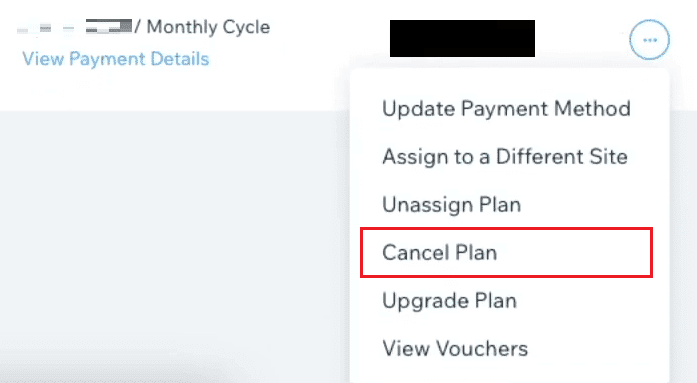
5. Στη συνέχεια, κάντε κλικ στο Cancel Now από την αναδυόμενη ειδοποίηση.
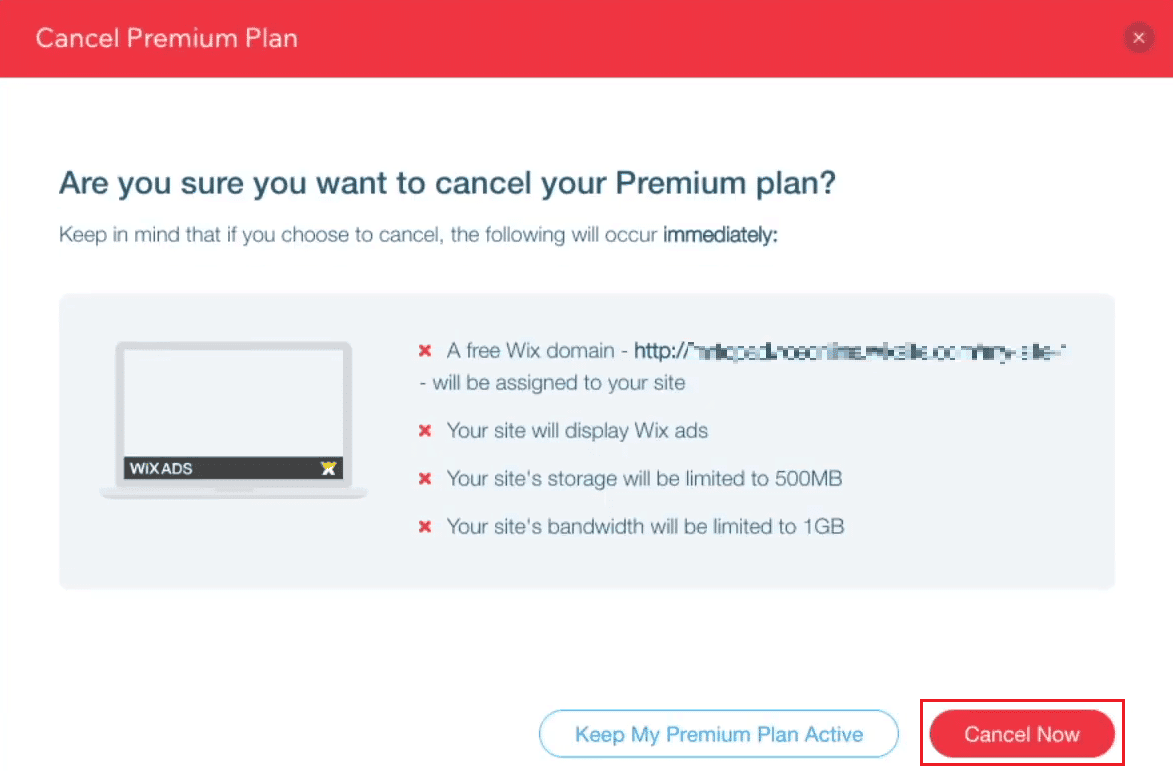
6. Τέλος, επιλέξτε τον επιθυμητό λόγο ακύρωσης της συνδρομής και κάντε κλικ στο Cancel Now.
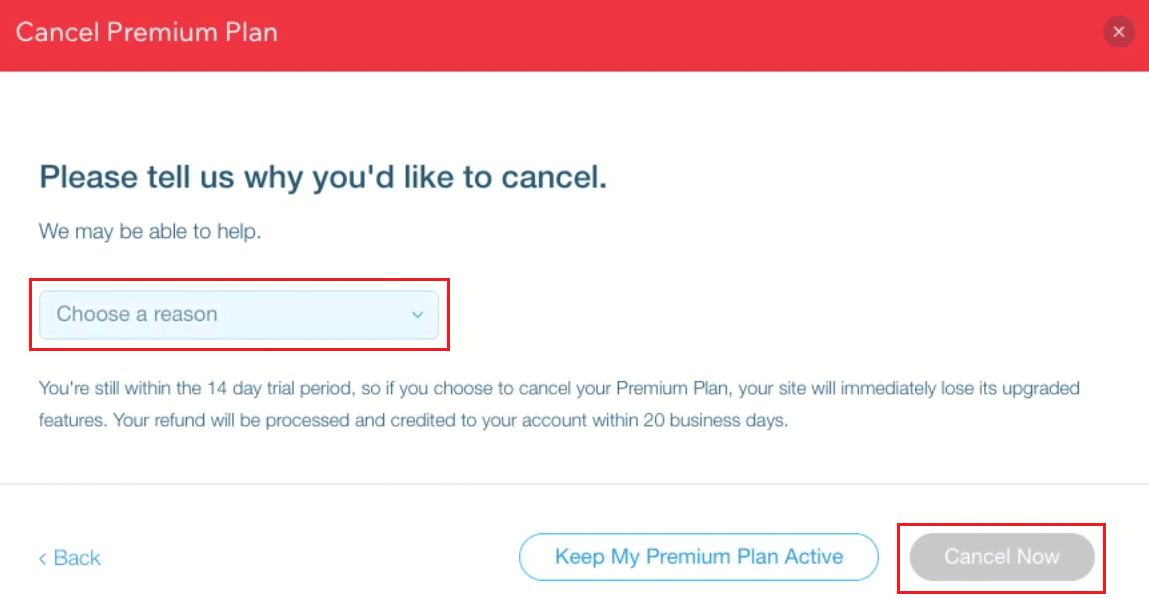
Βήμα II: Διαγράψτε τους ιστοτόπους Wix σας
Ακολουθεί ένας οδηγός για το πώς μπορείτε να διαγράψετε οριστικά έναν ιστότοπο λογαριασμού Wix.
1. Συνδεθείτε στο δικό σας Λογαριασμός Wix και κάντε κλικ στις Ενέργειες ιστότοπου.
2. Κάντε κλικ στο Move to Trash.
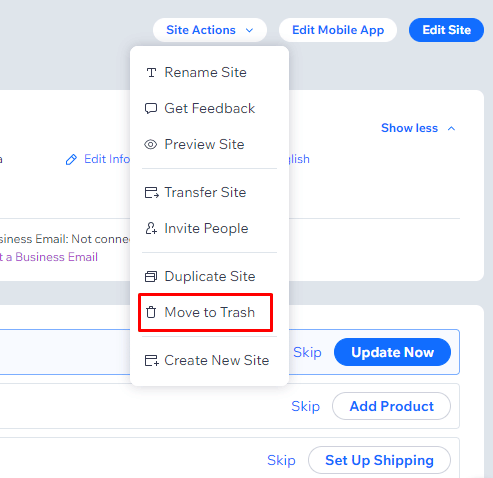
3. Κάντε κλικ στο Move to Trash από το αναδυόμενο παράθυρο για να διαγράψετε τον ιστότοπο και να τον μετακινήσετε στην ενότητα του κάδου απορριμμάτων.
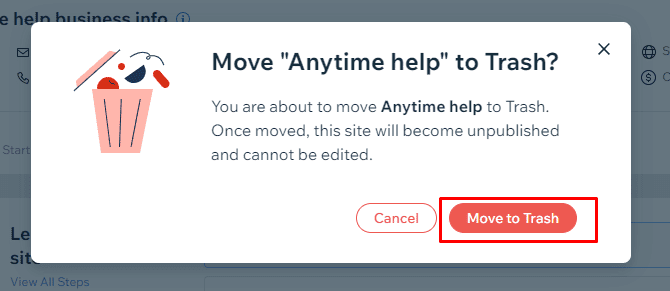
Βήμα III: Ακυρώστε τον τομέα Wix σας
Ακολουθούν τα βήματα για να μάθετε πώς μπορείτε να ακυρώσετε τον τομέα Wix σας.
Σημείωση: Οι τομείς τομέα δεν επιστρέφονται. Και σε αντίθεση με τη συνδρομή Wix premium, δεν προσφέρουν δοκιμαστική περίοδο 14 ημερών. Επίσης, εάν θέλετε να ακυρώσετε πολλούς τομείς Wix, πρέπει να επαναλάβετε αυτά τα βήματα πολλές φορές.
1. Κάντε κλικ στο εικονίδιο του προφίλ από την επάνω δεξιά γωνία της σελίδας του πίνακα ελέγχου Wix.
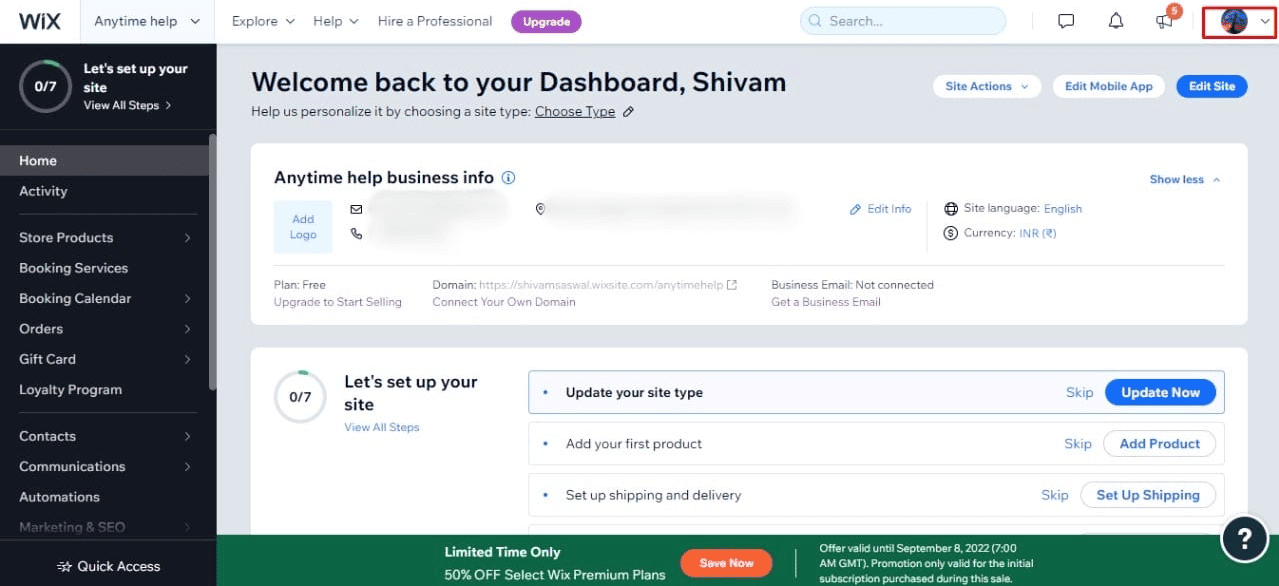
2. Κάντε κλικ στην επιλογή Τομείς για να αποκτήσετε πρόσβαση στη λίστα των τομέων που έχετε αγοράσει από τη Wix.
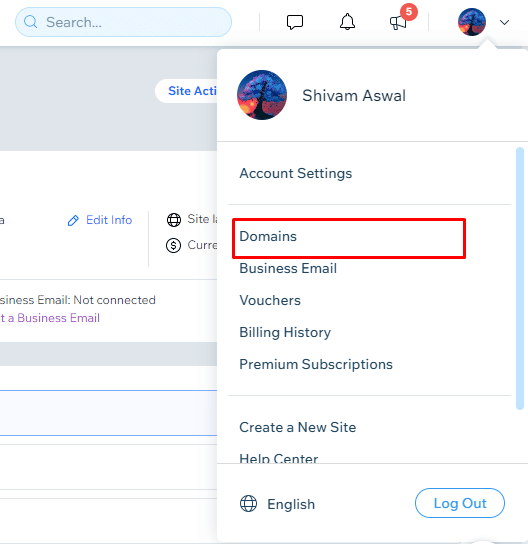
3. Κάντε κλικ στο εικονίδιο με τις τρεις κουκκίδες δίπλα στον τομέα για πρόσβαση στο αναπτυσσόμενο μενού.
4. Κάντε κλικ στο Remove from Wix.
Σημείωση: Μπορείτε επίσης να επιλέξετε τη μεταφορά του σε άλλο λογαριασμό Wix ή μακριά από το Wix.

5. Για να ακυρώσετε τελικά τον τομέα σας που φέρατε από το Wix, κάντε κλικ στην επιλογή Κατάργηση από το αναδυόμενο παράθυρο.
Βήμα IV: Διαγράψτε τον λογαριασμό σας Wix
Βεβαιωθείτε ότι έχετε ολοκληρώσει επιτυχώς όλα τα προηγούμενα βήματα για να διαγράψετε έναν λογαριασμό Wix με τη βοήθεια των παρακάτω βημάτων.
1. Από σας Πίνακας ελέγχου Wixκάντε κλικ στο εικονίδιο προφίλ > Ρυθμίσεις λογαριασμού.
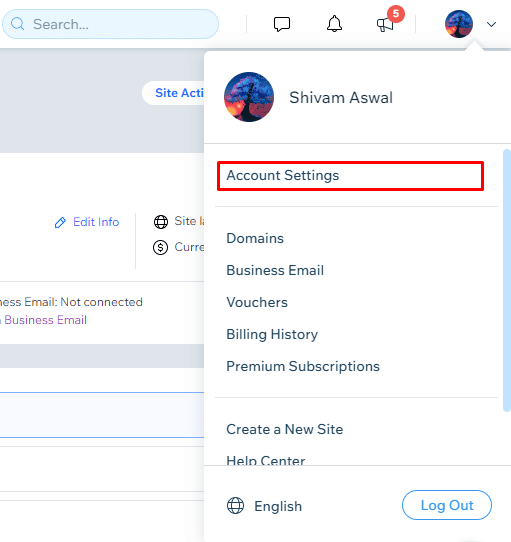
2. Κάντε κύλιση προς τα κάτω στο κάτω μέρος της σελίδας και κάντε κλικ στην επιλογή Μάθετε περισσότερα από την ενότητα Κλείσιμο του λογαριασμού σας.
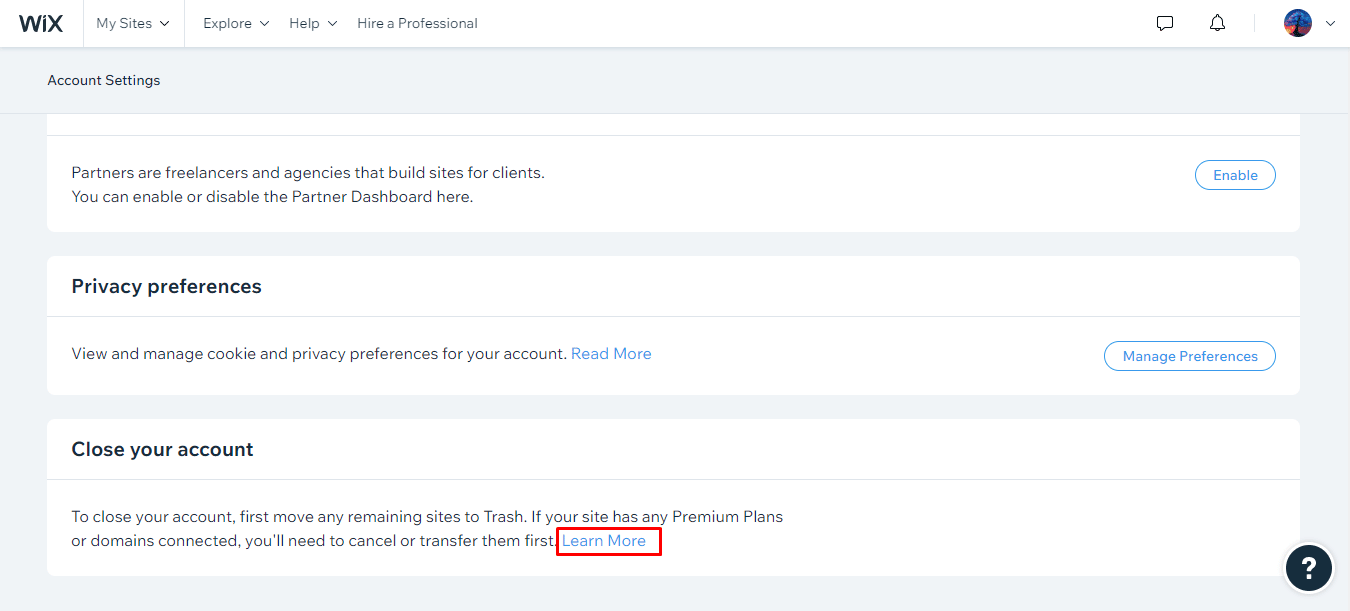
3. Κάντε κλικ στην επιλογή Κλείσιμο του λογαριασμού σας.
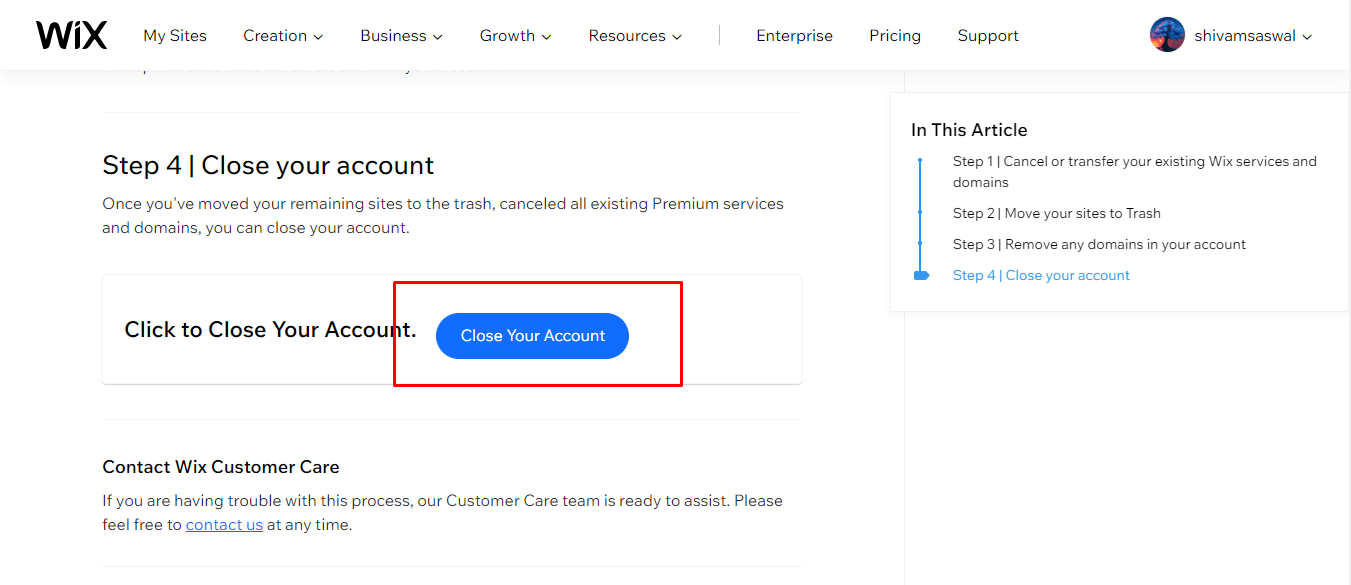
4. Τώρα, επιλέξτε τον λόγο για να κλείσετε τον λογαριασμό σας και εισαγάγετε σχόλια και κωδικό πρόσβασης.
5. Στη συνέχεια, κάντε κλικ στο Κλείσιμο λογαριασμού για να διαγράψετε τελικά τον λογαριασμό σας Wix.
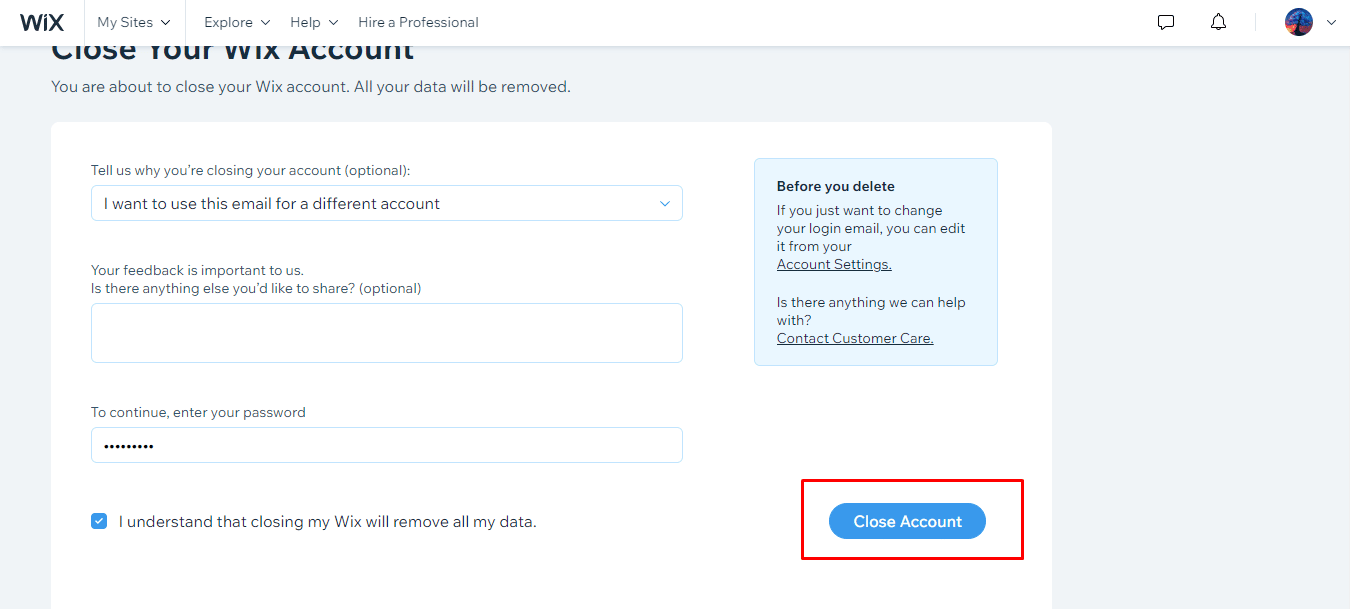
Πώς διαγράφετε τον λογαριασμό κατόχου Wix;
Αφού μάθετε πώς μπορείτε να διαγράψετε έναν λογαριασμό Wix, ας δούμε πώς μπορείτε να διαγράψετε τον λογαριασμό σας στο Wix Owner.
1. Πρόσβαση στο επίσημη ιστοσελίδα του Wix και κάντε κλικ στο Log In.
2. Στη συνέχεια, συνδεθείτε στον λογαριασμό σας Wix για να μεταβείτε στον πίνακα ελέγχου Wix.

3. Κάντε κλικ στο εικονίδιο προφίλ > Ρυθμίσεις λογαριασμού > Μάθετε περισσότερα.
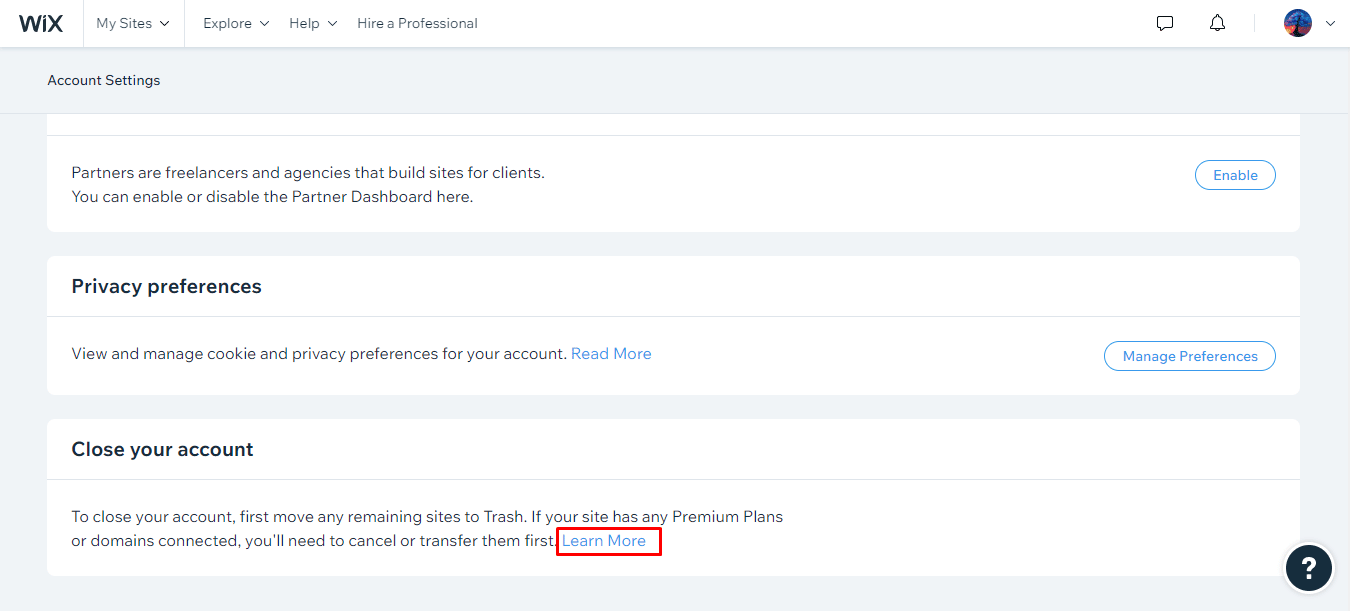
4. Διαβάστε όλες τις οδηγίες που δίνονται και κάντε κλικ στην επιλογή Κλείσιμο του λογαριασμού σας.
5. Επιλέξτε τον επιθυμητό λόγο για το κλείσιμο του λογαριασμού σας Wix.
6. Εισαγάγετε τα σχόλιά σας και τον κωδικό πρόσβασης του λογαριασμού Wix και κάντε κλικ στο Κλείσιμο λογαριασμού, όπως φαίνεται παρακάτω.

Πώς μπορείτε να ακυρώσετε τον τομέα Wix;
Το Wix διαθέτει μια δυνατότητα αυτόματης ανανέωσης, χρησιμοποιώντας την οποία, οι τομείς που αγοράστηκαν από τη Wix ρυθμίζονται να ανανεώνονται αυτόματα για να διασφαλιστεί ότι ο ιστότοπός σας παραμένει συνδεδεμένος. Εάν δεν χρησιμοποιείτε πλέον αυτόν τον ιστότοπο, μπορείτε να τον ακυρώσετε για να σταματήσετε την αυτόματη ανανέωσή του. Εάν αγοράσατε έναν τομέα μέσω Wix, έχετε την επιλογή να τον μεταφέρετε σε άλλο λογαριασμό Wix ή μακριά από το Wix. Αλλά πρέπει είτε να ακυρώσετε είτε να μεταφέρετε τους τομείς σας πριν διαγράψετε τον λογαριασμό σας Wix. Εάν θέλετε ο τομέας Wix να μην αποτελεί μέρος του λογαριασμού σας Wix, ακολουθήστε τα βήματα που αναφέρονται παρακάτω.
1. Πρόσβαση στο επίσημη ιστοσελίδα του Wix στο πρόγραμμα περιήγησής σας.
2. Συνδεθείτε στο λογαριασμό σας και κάντε κλικ στο εικονίδιο του προφίλ από την επάνω δεξιά γωνία.
3. Στη συνέχεια, κάντε κλικ στην επιλογή Domains.
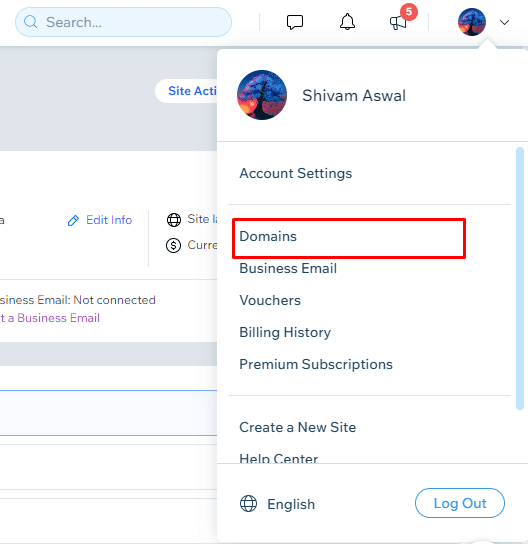
4. Κάντε κλικ στο εικονίδιο με τις τρεις κουκκίδες > Κατάργηση από το Wix δίπλα στον τομέα από το αναπτυσσόμενο μενού.

5. Στη συνέχεια, κάντε κλικ στο Remove from the popup alert.
Πώς μπορείτε να αφαιρέσετε την πιστωτική σας κάρτα από το Wix;
Για να κάνετε τις διαδικτυακές πληρωμές άνετες, το Wix σάς επιτρέπει να προσθέσετε καταργήστε ή αλλάξτε μεταξύ διαφόρων μεθόδων πληρωμής όπως Razorpay, Paypal, Upay India και ακόμη και μη αυτόματες πληρωμές στον λογαριασμό σας Wix. Αλλά αν έχετε προσθέσει πολλούς τρόπους πληρωμής και δεν χρησιμοποιείτε πια κάποιους από αυτούς, μπορείτε να αφαιρέσετε αυτόν τον τρόπο πληρωμής από τον λογαριασμό σας Wix. Η πιστωτική σας κάρτα ή οποιαδήποτε άλλη μέθοδος πληρωμής θα μπορούσε να αφαιρεθεί εύκολα με τη βοήθεια των επόμενων βημάτων.
1. Συνδεθείτε στο δικό σας Λογαριασμός Wix και κάντε κλικ στις Ρυθμίσεις από το αριστερό παράθυρο.
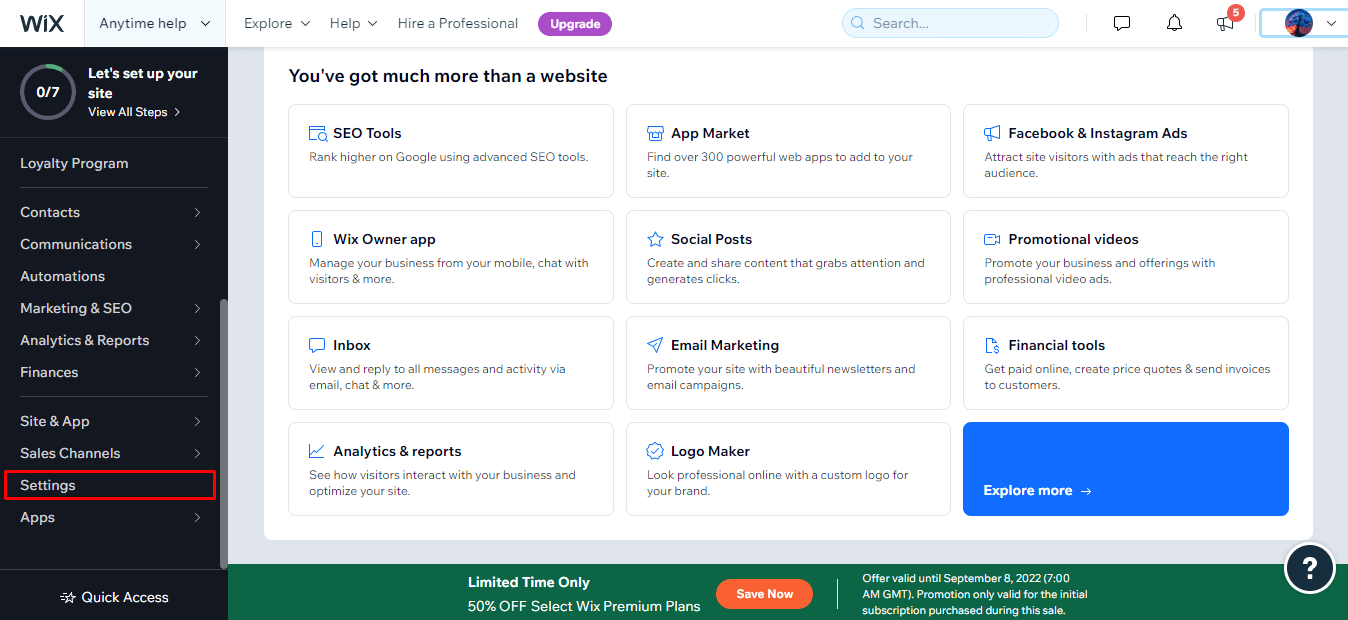
2. Κάντε κλικ στο Αποδοχή πληρωμών.
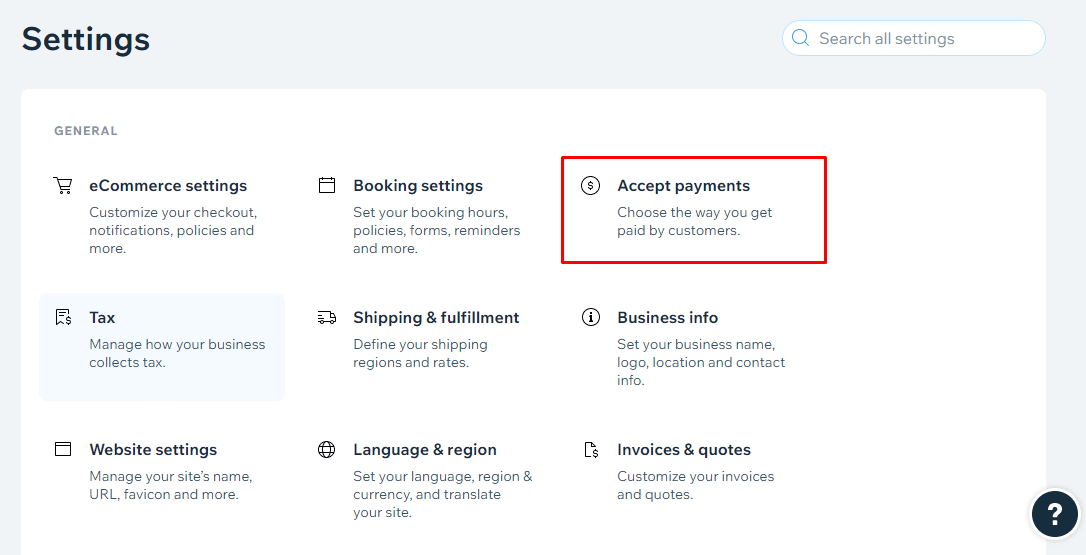
3. Από τη λίστα των τρόπων πληρωμής, κάντε κλικ στην επιλογή Διαχείριση δίπλα στον επιθυμητό τρόπο πληρωμής που θέλετε να καταργήσετε.
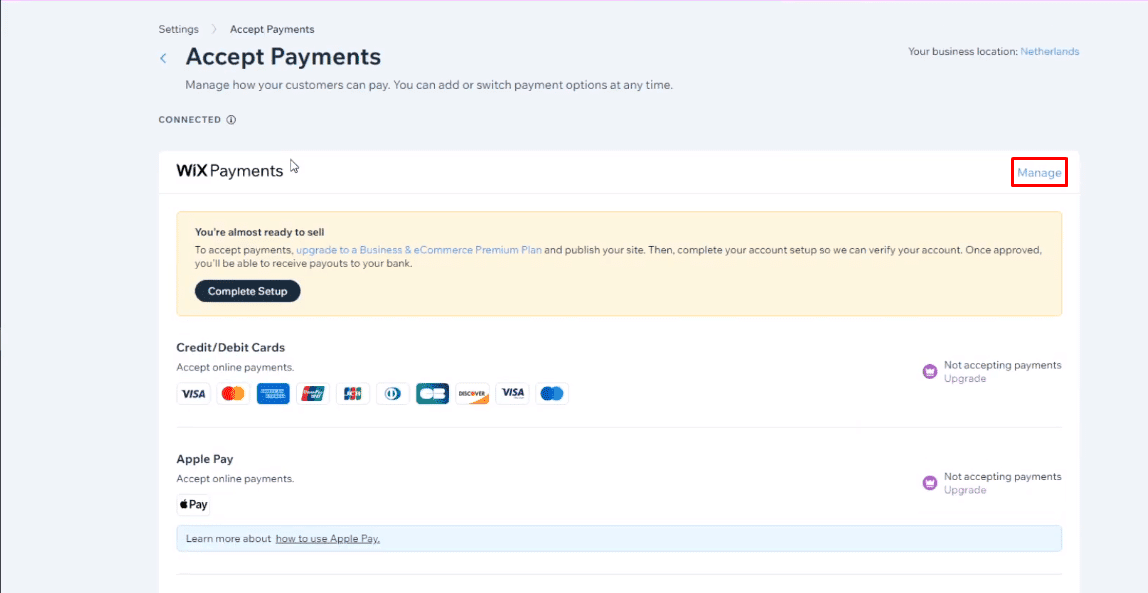
4. Κάντε κλικ στην επιλογή Αποσύνδεση πληρωμών Wix.
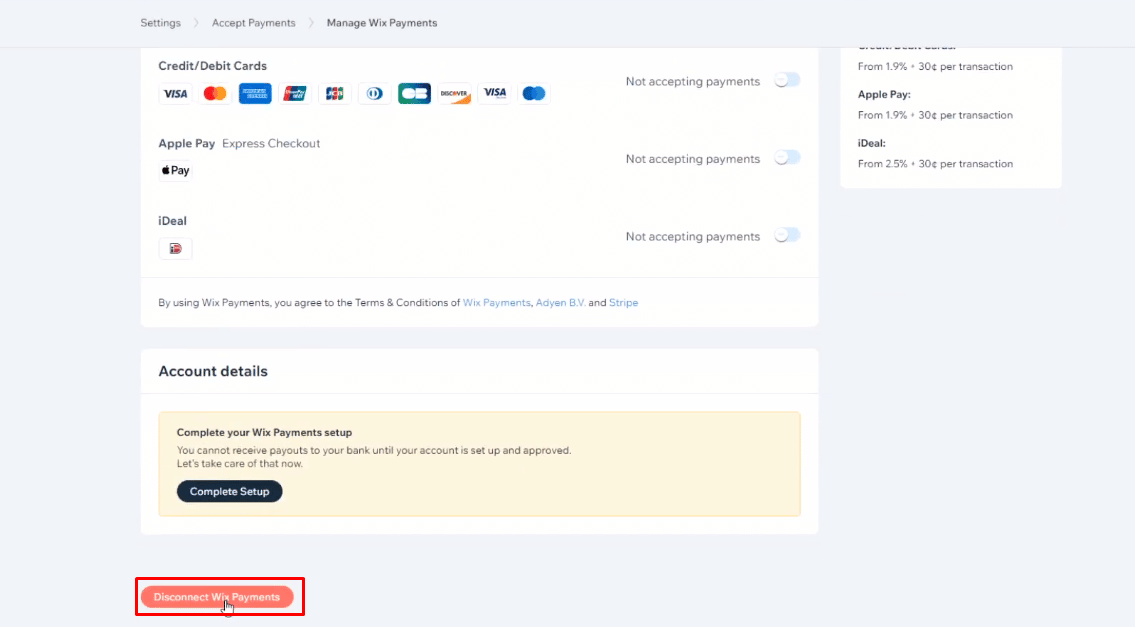
5. Στη συνέχεια, κάντε κλικ στο Αποσύνδεση από το αναδυόμενο παράθυρο επιβεβαίωσης.
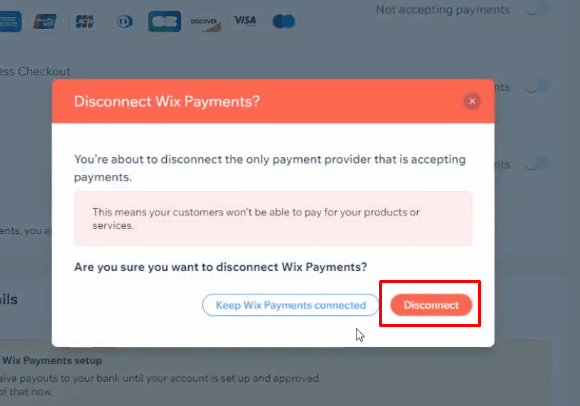
Μπορείτε να κάνετε τον ιστότοπό σας Wix ιδιωτικό;
Ναι, μπορείτε να κάνετε τον ιστότοπό σας Wix ιδιωτικό. Το Wix έχει μια δυνατότητα που σας επιτρέπει να προστατεύετε τις ιστοσελίδες του ιστότοπού σας με κωδικό πρόσβασης, έτσι ώστε να είναι δυνατή η πρόσβαση σε αυτές τις ιστοσελίδες από επιλεγμένους χρήστες με τον κωδικό πρόσβασης. Αυτές οι ιστοσελίδες είναι ιδιωτικές και δεν εμφανίζονται μηχανές αναζήτησης όπως το Google και το Yahoo. Αυτή η δυνατότητα είναι εξαιρετική για τη δημιουργία σελίδων διαχειριστή.
***
Ελπίζουμε λοιπόν να καταλάβατε πώς μπορείτε να διαγράψετε έναν λογαριασμό Wix με τα λεπτομερή βήματα για τη βοήθειά σας. Μπορείτε να μας ενημερώσετε για τυχόν απορίες ή προτάσεις σχετικά με οποιοδήποτε άλλο θέμα θέλετε να κάνουμε ένα άρθρο. Ρίξτε τα στην παρακάτω ενότητα σχολίων για να τα γνωρίζουμε.

